
Использование автоматизаций для приложения «Дом» на Mac
При наличии в доме Apple TV (4-го поколения и новее), HomePod или iPad (с iOS 10.3 и новее или iPadOS) можно настроить и использовать автоматизации на Mac. Автоматизации могут запускать сценарии в зависимости от времени дня, Вашего местоположения, по сигналу от датчика или от аксессуара.
Создание автоматизации для использования по приходу домой
В приложении «Дом»
 на компьютере Mac нажмите
на компьютере Mac нажмите  , затем нажмите «Добавить автоматизацию».
, затем нажмите «Добавить автоматизацию».Нажмите «Люди приходят», выберите, что должно происходить, затем нажмите «Далее».
Выберите один или несколько сценариев и аксессуаров, затем нажмите «Далее».
Проверьте настройки и нажмите кнопку «Готово».
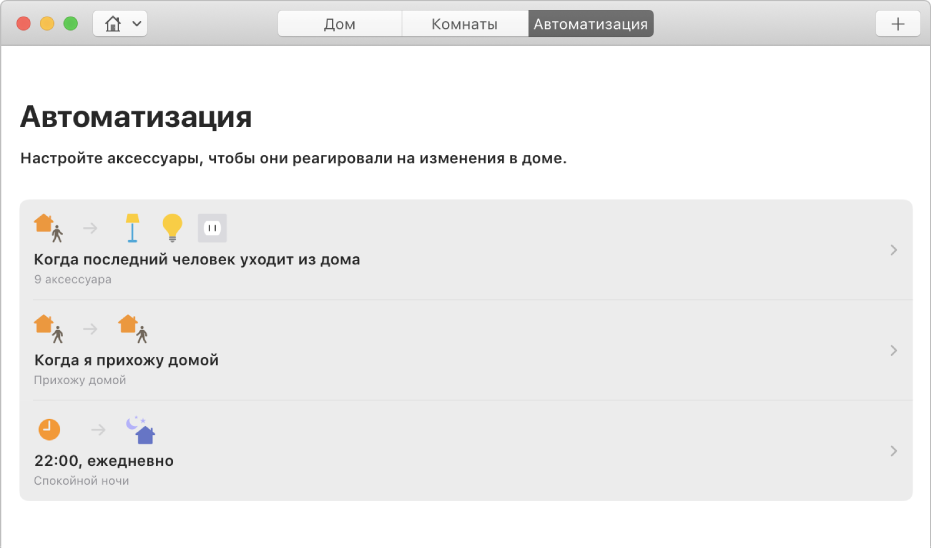
Появится список автоматизаций, выбранных Вами для аксессуаров.
Создание автоматизации для использования при уходе из дома
В приложении «Дом»
 на компьютере Mac нажмите
на компьютере Mac нажмите  , затем нажмите «Добавить автоматизацию».
, затем нажмите «Добавить автоматизацию».Нажмите «Люди уходят», выберите, что должно происходить, затем нажмите «Далее».
Выберите один или несколько сценариев и аксессуаров, затем нажмите «Далее».
Проверьте выбранные параметры.
Если автоматизация включает какие-либо аксессуары, можно выбрать, через какой период времени эти аксессуары должны выключаться.
Нажмите «Готово».
Создание автоматизации для определенного времени суток
В приложении «Дом»
 на компьютере Mac нажмите
на компьютере Mac нажмите  , затем нажмите «Добавить автоматизацию».
, затем нажмите «Добавить автоматизацию».Нажмите «Время суток события», выберите, что должно происходить и должен ли кто-то быть дома, затем нажмите «Далее».
Выберите один или несколько сценариев и аксессуаров, затем нажмите «Далее».
Проверьте выбранные параметры. Если автоматизация включает какой-либо аксессуар, можно выбрать, через какой период времени аксессуар должен выключаться.
Нажмите «Готово».
Создание автоматизации для аксессуара
В приложении «Дом»
 на компьютере Mac нажмите
на компьютере Mac нажмите  , затем нажмите «Добавить автоматизацию».
, затем нажмите «Добавить автоматизацию».Нажмите «Аксессуар контролируется», выберите нужный аксессуар, затем нажмите «Далее».
Выберите, включается или выключается аксессуар, в какое время и должен ли кто-то быть дома, затем нажмите «Далее».
Выберите один или несколько сценариев и аксессуаров, затем нажмите «Далее».
Проверьте настройки и нажмите кнопку «Готово».
Удаление автоматизации
В приложении «Дом»
 на Mac нажмите кнопку «Автоматизация», затем нажмите настроенную автоматизацию в списке.
на Mac нажмите кнопку «Автоматизация», затем нажмите настроенную автоматизацию в списке. Прокрутите вниз и нажмите «Удалить автоматизацию».
Совет. На переносном компьютере Mac нажмите кнопку «Автоматизация» и смахните двумя пальцами влево по трекпаду, чтобы увидеть кнопку удаления автоматизации.